Excel表格打印技巧
设·集合小编 发布时间:2023-03-29 17:24:46 1625次最后更新:2024-03-08 11:58:11
相信小伙伴们使用Excel都很熟练了,但是对于打印表格这种相关技巧还是不太熟悉,那为了让大家掌握更多知识,下面就以实例操作来给大家进行演示。
工具/软件
硬件型号:华硕无畏15
系统版本:Windows7
所需软件:Excel2013
方法/步骤
第1步
打印内容居中对齐
方法:调出打印,选择页面设置——页边距,把水平和垂直都打上勾就可以了
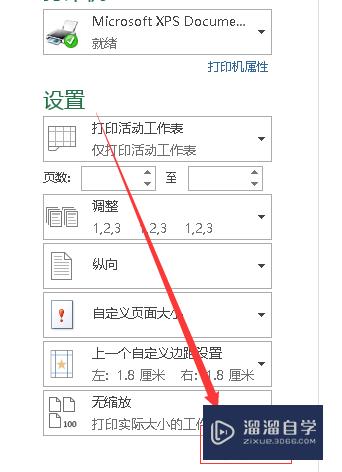

第2步
一页纸打印
方法:调出打印,点击无缩放旁边的小三角,然后点击将工作表调整为一页


第3步
打印区域(只打印工作表中的一部分内容)
方法:首先选中需要打印的内容。然后调出打印,点击打印整个工作簿旁边的倒三角,选择打印选择区域

第4步
打印标题
当打印多页时,往往只有第一页有标题,可以设置一下,使每页都带标题
方法:点击页面布局——打印标题,然后在打印标题中选标题行就可以了


第5步
打印页面页脚
如果打印的页数多,可以设置一个页脚,
方法:点击打印——页面设置——页面/页脚,然后页脚,点击确定

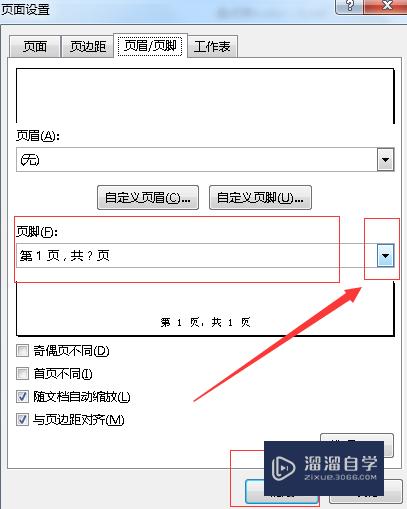
- 上一篇:Excel表格中怎么快速打√和×?
- 下一篇:Excel怎么制作图标?
相关文章
- CAD中如何进行3D建模?
- SU如何导出CAD?
- WPS Excel 的高级筛选怎么用?
- 如何用Excel制作日历?
- Excel二级联动下拉菜单怎么做?
- Excel中如何快速查找重复值?
- Excel教程 Excel表格怎么排版?
- Excel如何画图?
- Excel要怎么作图?
- Excel怎样给表格加密?
- Excel快速删除整行的快捷键什么?
- 如何用Excel新建制作表格?
- 怎么在Excel表格中做加法?
- Excel表格中如何使用乘法?
- 怎么在Excel打斜杠?
- Excel表格打不开的解决方法
- C4D模型怎样导入到Photoshop中?
- CAD怎么在internet上用图形文件?
- CAD提示缺少.net4.5怎么处理?
- PS c6怎么给照片添加风的感觉?
- CAD出现c 2005问题怎么办?
- PPT如何让每张幻灯片都可以有不同的主题?
广告位


评论列表